在PPT制作幻灯片中,向其中插入背景图片及设置的应用是最为常见的,但对于初学者来说会有一点难度。下面笔者就ppt背景图片怎么设置进行讲解。PPT加入漂亮的背景图片,会更吸引人哦。同时推荐一个更好玩的工具:狸窝PPT转换器,可将PPT转换为视频(几乎所有格式)。也可用来制作照片电子相册呢。
PPT背景图片怎么设置。方式一:将需要的图片下载到电脑(ppt背景图片大全),然后在指定PPT幻灯片上右击一下,下拉菜单中选择“设置背景格式”。
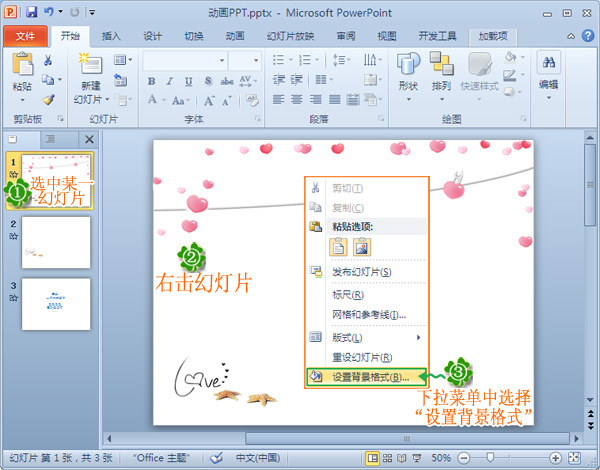
随后出现下图所示的对话框。选择“填充”-“图片或纹理填充”(当然你也可以选纯色、渐变、图案填充项),再选择“插入自:文件...”将本地电脑上的图片导入进来。然后还有背景图片的平铺选项,透明度。
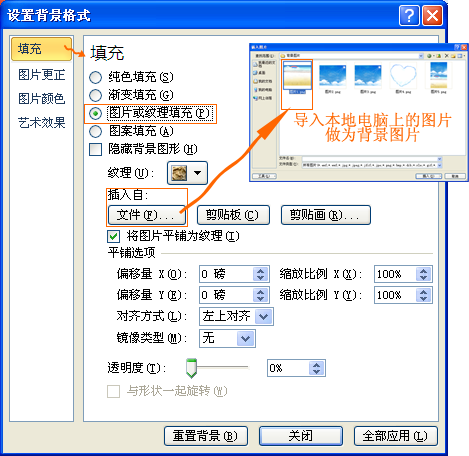
上图有一个“全部应用”的按键,点击一下就会让所有幻灯片显示同一个背景图片。不用“全部应用”就单击“关闭”,再选择另外的幻灯片进行“设置背景格式”。看下图所示的设置效果。

方式二:选中当前要为其添加背景图片的幻灯片,然后选择“设计”选项卡中的“背景样式”,内有几种样式,或还可选择“设置背景样式”,回到上述说到的操作方法。
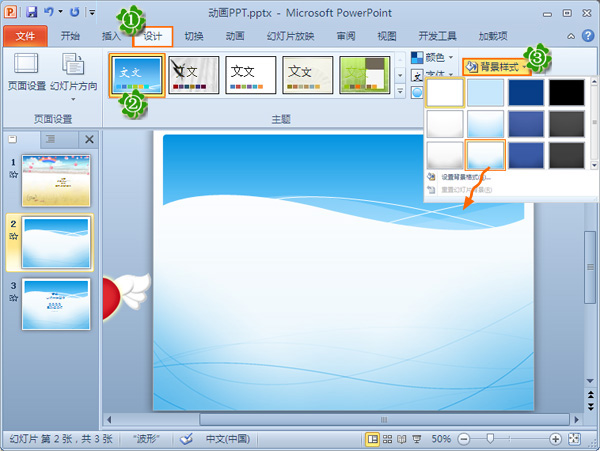
方式三:选择“视图”选项卡中的“母版视图”-“幻灯片母版”。注:母版设置好背景图片,返回到普通视图后,每张新建幻灯片上都会显示有母版所设置的背景图片。

操作跟方式一一样,在幻灯片空白处右击一下,下拉菜单中选择“设置背景格式(B)...”,然后选择填充相应的背景。
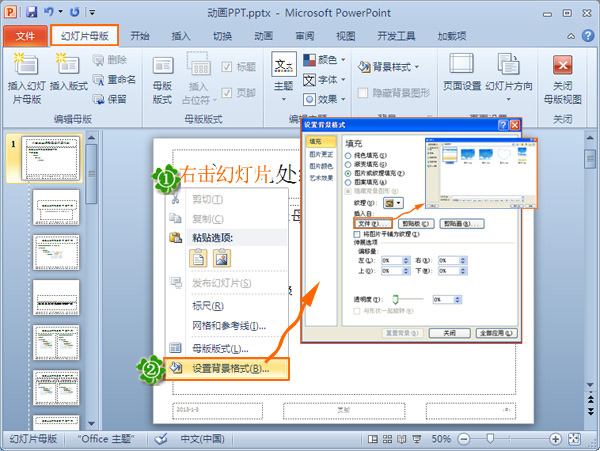
下图,看俺添加背景图片后效果。幻灯片母版的目的是使您进行全局更改(如还可以替换字形、添加动画等),并使该更改应用到演示文稿中的所有幻灯片。

好啦,大家可以温习已知的和学习新知的吧。再看看狸窝ppt幻灯片制作视频软件,亦称照片制作视频软件(下载:http://www.leawo.cn/space-627-do-thread-id-13049.html )。其功能强大、使用简易。步骤如下:打开软件,单击“添加”,将不限版本的PPT文件导入。
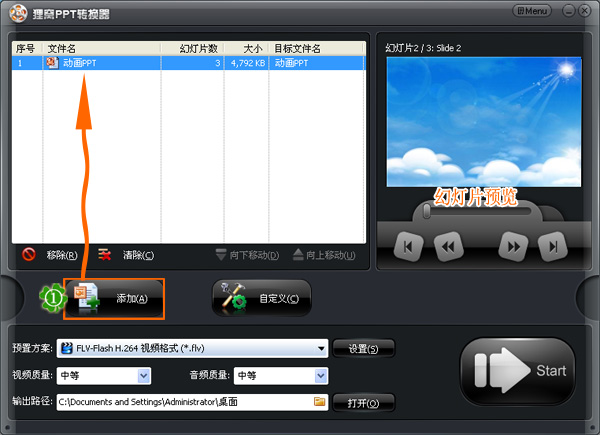
“自定义”设置。有演示、转换设置、添加水印选项。用得多的如“背景音乐”,支持添加多个音乐,人性化的“延迟”设置,和单曲的“循环”设置。
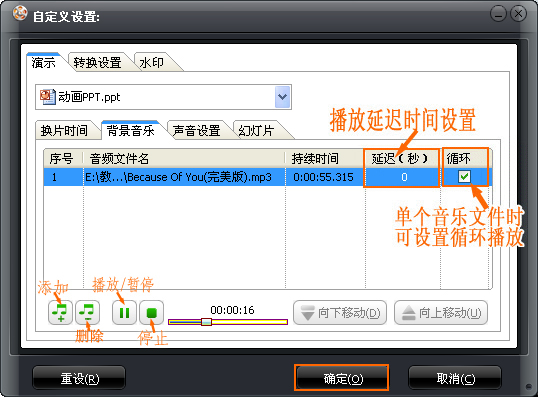
预置方案。通俗点就是要输出的格式。从图中就能看到格式很多,如mov、rmvb、flv、f4v、ts、vob、mpg等,还有高清视频、各播放设备等选项中的格式。你想要的格式,基本都能在这里找得到。
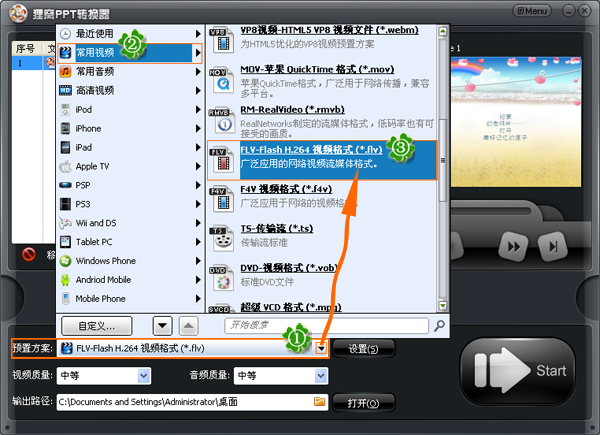
最后就是PPT转换成视频了。一眼就能看到的,单击右下方的“开始start”按键。下面的工作就由PPT转换器自己搞定。
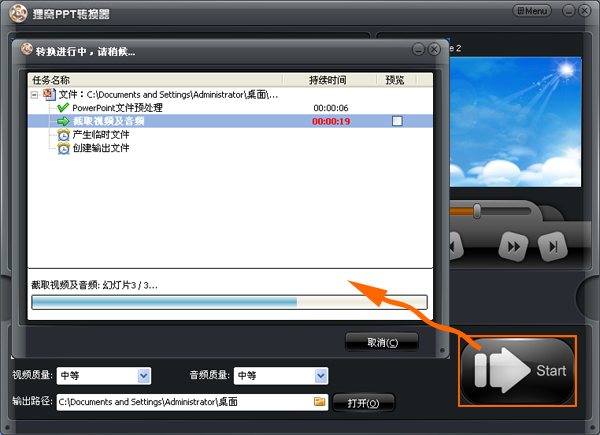
在快速的转换格式后,短短不到一分钟的时间,视频就“出炉”了。选择“输出目录”,就能看到打开文件夹中的视频文件。或“点击播放视频”,当然也能打开播放器播放视频了。
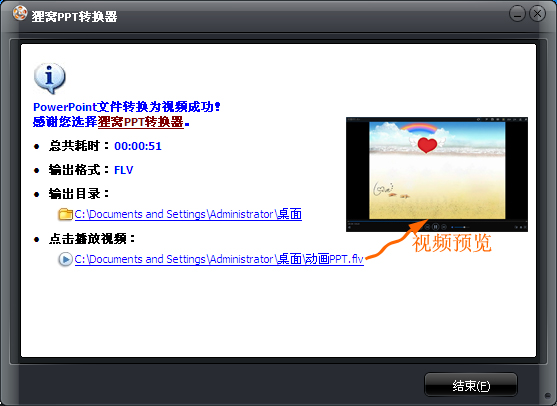
很简单吧。你也赶快动手试试吧。好用的软件,与大家一起分享。电子相册制作软件哪个好 。欢迎回帖交流学习。接受VIP用户的咨询与人工协助解决问题;现在升级 http://www.leawo.cn/do.php?ac=rg (升级后可以使用狸窝所有软件)。
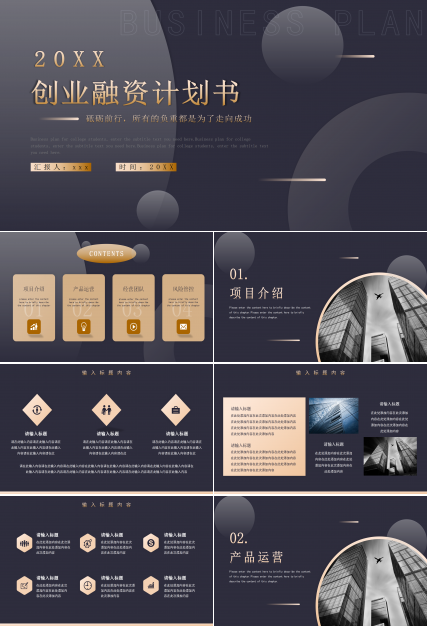
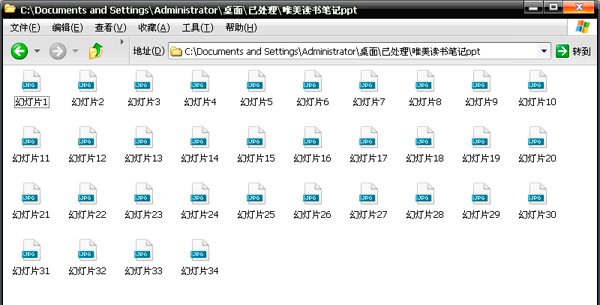

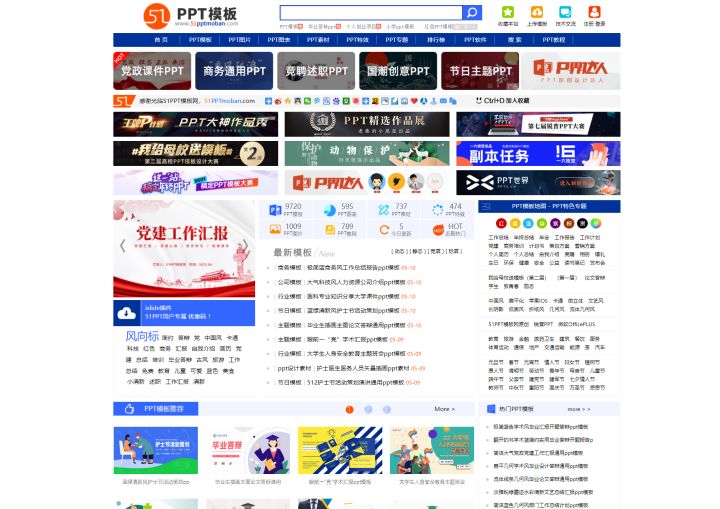
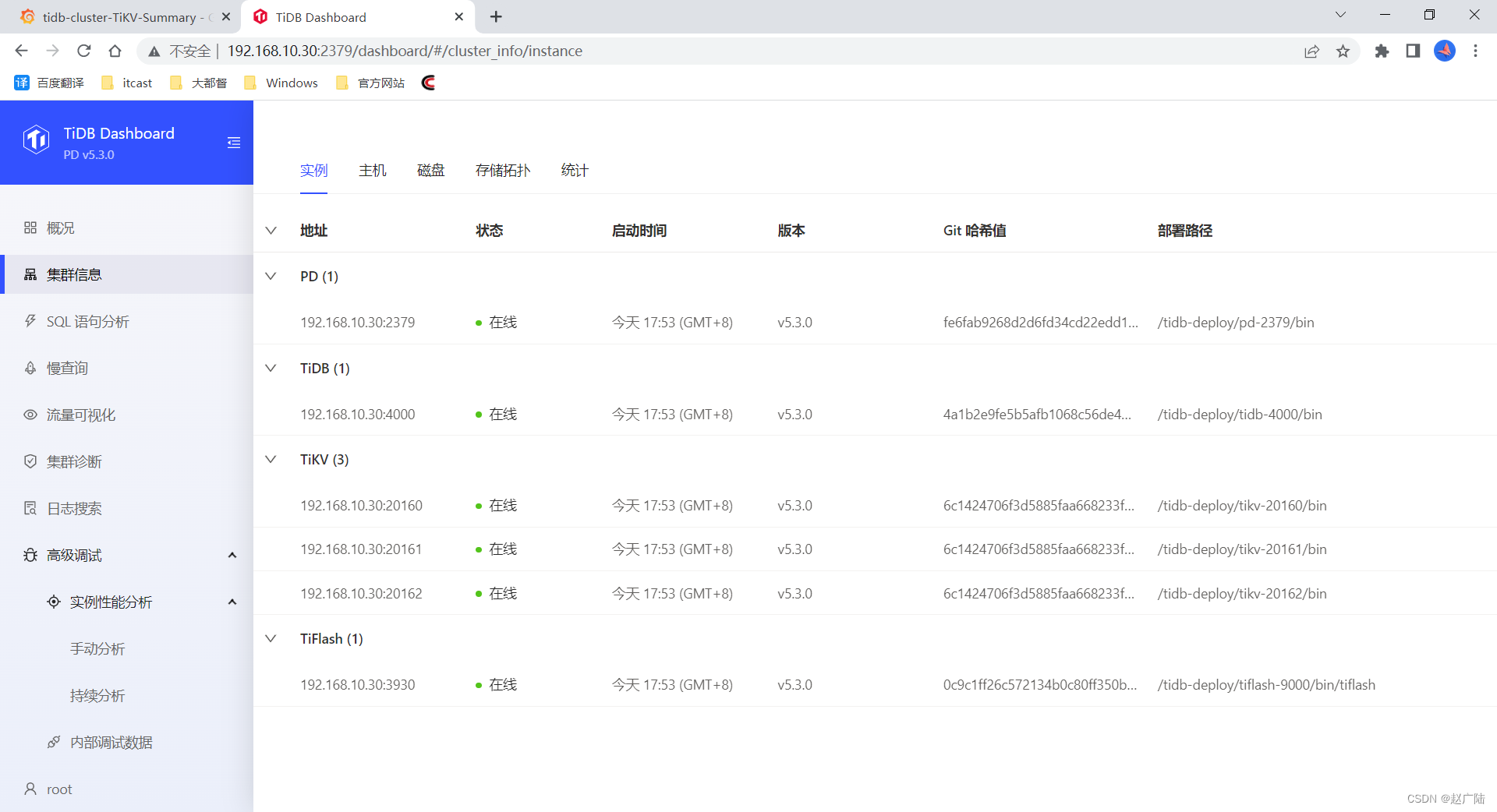
![第3章第12节:如何利用互联网搜索图片、插画和图标等素材 [PowerPoint精美幻灯片实战教程]](https://img-blog.csdnimg.cn/img_convert/87cc7ea0daa65fa35b78009874a44abd.png)
